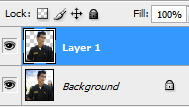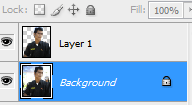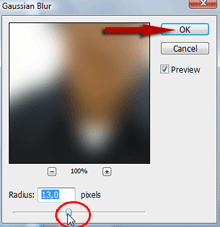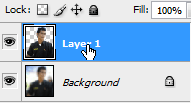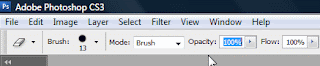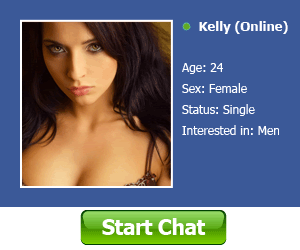Archive for Mei 2013
By : Elq Roy
Hai guys lama tidak jumpa. Kemarin Sempat kepikiran di benakku mungkin gak ya membuat animasi 3D hanya dengan menggunakan satu gambar dan editingnya pun di photoshop??? Tapi setelah saya coba-coba eh ternyata bisa. Kalau sobat mau tahu langsung aja.........!!!!!!
Pada tutorial ini, Pertama-tama yang sobat lakukan yaitu buka program photoshop sobat, disini saya menggunakan CS5, namun bisa diterapkan di photoshop CS lainnya (minimal Photoshop CS3)

gambar : foto yang akan di animasi
2. Setelah itu Duplikate (CTRL+J)sampai kira-kira sampai 6 duplikate

gambar : layer digandakan
dan hilangkan tanda mata pada layer (klik icon mata) kecuali layer background

gambar : tanda mata dihilangkan
3. Kemudian pada menu utama klik Windows » Animation sehingga akan muncul kotak animasi dibawah gambar

gambar : Animation frames di photoshop
4. Klik pada layer background kemudian klik Flter » Stylize » Extrude pada kotak size dan depth isi 25 klik ok

gambar : efek extrude photoshop
5. Kemudian klik Duplicates Selected Frames sehingga akan muncul frame 2. pada kotak frame. Jadi sekarang kita punya 2 frame

gambar : duplicate frames
6. Klik Layer 1 untuk mengaktifkan Layer 1, beri / munculkan tanda mata kembali pada Layer 1. Caranya sama yaitu klik pada tempat gambar mata berada.

gambar : aktifkan layer 1
kemudian klik filter » stylize » extrude pada kotak size dan depth isi masing dengan 20 klik ok.

gambar : extrude
7. Kemudian klik Duplikate Selected Frames untuk mendapatkan Frame ke 3. Ulangi langkah diatas yaitu dengan mengaktifkan 'mata' pada Layer 1 Copy . Beri efek Extrude dan pada kotak extrude isi dengan size dan depth masing - masing 15.
Teruskan dan ulangi langkah - langkahnya ke layer berikutnya dengan aturan setting pada extrude nantinya selisih masing - masing 5 angka.
Lakukan hal tersebut hingga Frame 5 dan Layer 1 copy 3

gambar : frame 5 hasil Layer 1 copy 3
8. Ok kembali duplicate untuk mendapatkan frame 6, Nah Pada Layer 1 copy 4 isi size dan depth dengan angka 2
9. Di frame 7 atau pada layer 1 copy 5 jangan diberi efek apapun.

gambar : frame 7 selesai
Selesai? belum, sabar ya, hampir selesai sobat hehehe..................
10. Sekarang kita akan memberi jeda. Pada kotak animasi klik gambar Frame 1 kemudian klik Tweens Animasi Frames

gambar : Tweens Animation Frames
11. Pada kotak tween isi frame to add : 3 ok
12. Setelah itu klik gambar frame terakhir. klik Tweens Animasi Frames. Pada kotak tween isi frame to add : 5 klik ok.

gambar : Frame 10
13. Untuk melihat hasil sementara klik pada gambar pertama kemudian klik play animation
14. Saatnya menyimpan hasil kerja kita. Untuk menyimpan animasi, kita harus menyimpan untuk web.
Caranya pada menu utama klik File » Save for web and devices akan muncul kotak seperti dibawah

gambar : save for web GIF.
Beri nama file kemudian Simpan pada lokasi yang diinginkan klik save. Untuk melihat animasi yang telah kita buat tadi kita harus melihatnya melalui (open with) browser.
Animasi Preview :

Hasilnya bisa di preview di KLIK DISINI , untuk Source hasil dari tutorial ini bisa DOWNLOAD DISINI
Taraaaaaaaa selesai juga sampai disini tutorial Photoshop kali ini. Sampai jumpa di tutorial Desain Grafis yang lainnya.
Semoga bermanfaat............... :) Salam Anak Multi Media :)
Elq Roy
Hai guys lama tidak jumpa. Kemarin Sempat kepikiran di benakku mungkin gak ya membuat animasi 3D hanya dengan menggunakan satu gambar dan editingnya pun di photoshop??? Tapi setelah saya coba-coba eh ternyata bisa. Kalau sobat mau tahu langsung aja.........!!!!!!
Pada tutorial ini, Pertama-tama yang sobat lakukan yaitu buka program photoshop sobat, disini saya menggunakan CS5, namun bisa diterapkan di photoshop CS lainnya (minimal Photoshop CS3)
Tutorial Animasi Efek 3D dengan Photoshop
1. Buka gambar yang sobat ingin diberi Animasi di Photoshop, disini saya menggunakan gambar keponakan saya
gambar : foto yang akan di animasi
2. Setelah itu Duplikate (CTRL+J)sampai kira-kira sampai 6 duplikate

gambar : layer digandakan
dan hilangkan tanda mata pada layer (klik icon mata) kecuali layer background

gambar : tanda mata dihilangkan
3. Kemudian pada menu utama klik Windows » Animation sehingga akan muncul kotak animasi dibawah gambar

gambar : Animation frames di photoshop
4. Klik pada layer background kemudian klik Flter » Stylize » Extrude pada kotak size dan depth isi 25 klik ok

gambar : efek extrude photoshop
5. Kemudian klik Duplicates Selected Frames sehingga akan muncul frame 2. pada kotak frame. Jadi sekarang kita punya 2 frame

gambar : duplicate frames
6. Klik Layer 1 untuk mengaktifkan Layer 1, beri / munculkan tanda mata kembali pada Layer 1. Caranya sama yaitu klik pada tempat gambar mata berada.

gambar : aktifkan layer 1
kemudian klik filter » stylize » extrude pada kotak size dan depth isi masing dengan 20 klik ok.

gambar : extrude
7. Kemudian klik Duplikate Selected Frames untuk mendapatkan Frame ke 3. Ulangi langkah diatas yaitu dengan mengaktifkan 'mata' pada Layer 1 Copy . Beri efek Extrude dan pada kotak extrude isi dengan size dan depth masing - masing 15.
Teruskan dan ulangi langkah - langkahnya ke layer berikutnya dengan aturan setting pada extrude nantinya selisih masing - masing 5 angka.
Lakukan hal tersebut hingga Frame 5 dan Layer 1 copy 3

gambar : frame 5 hasil Layer 1 copy 3
8. Ok kembali duplicate untuk mendapatkan frame 6, Nah Pada Layer 1 copy 4 isi size dan depth dengan angka 2
9. Di frame 7 atau pada layer 1 copy 5 jangan diberi efek apapun.

gambar : frame 7 selesai
Selesai? belum, sabar ya, hampir selesai sobat hehehe..................
10. Sekarang kita akan memberi jeda. Pada kotak animasi klik gambar Frame 1 kemudian klik Tweens Animasi Frames

gambar : Tweens Animation Frames
11. Pada kotak tween isi frame to add : 3 ok
12. Setelah itu klik gambar frame terakhir. klik Tweens Animasi Frames. Pada kotak tween isi frame to add : 5 klik ok.

gambar : Frame 10
13. Untuk melihat hasil sementara klik pada gambar pertama kemudian klik play animation
14. Saatnya menyimpan hasil kerja kita. Untuk menyimpan animasi, kita harus menyimpan untuk web.
Caranya pada menu utama klik File » Save for web and devices akan muncul kotak seperti dibawah

gambar : save for web GIF.
Beri nama file kemudian Simpan pada lokasi yang diinginkan klik save. Untuk melihat animasi yang telah kita buat tadi kita harus melihatnya melalui (open with) browser.
Animasi Preview :

Hasilnya bisa di preview di KLIK DISINI , untuk Source hasil dari tutorial ini bisa DOWNLOAD DISINI
Taraaaaaaaa selesai juga sampai disini tutorial Photoshop kali ini. Sampai jumpa di tutorial Desain Grafis yang lainnya.
Semoga bermanfaat............... :) Salam Anak Multi Media :)
Elq Roy
Tag :
Tips Trik,
Cara membuat foto fokus di Photoshop Cs3
By : Elq Roy
Photoshop sofware yang terbilang
semupurna untuk pengolahan gambar. Berbagai efek siap anda gunakan untuk
mengolah sebuah gambar. Seperti judul di atas, kali ini saya akan
berbagi bagaimana cara membuat sebuah foto terlihat fokus pada obyek.
Seorang fotografer dapat dengan mudah membuat sebuah foto fokus dengan
kamera profesionalnya. Tetapi tak usah risau, andapun tanpa kamera
profesional juga dapat membuat foto fokus dengan bantuan Photoshop.
Bagaimana caranya? Berikut langkahnya:
1. Buka Photoshop anda (di sini saya menggunakan Photoshop Cs3).
2. Buka sebuah foto yang anda inginkan. Saya menggunakan foto saya yang di ambil kamera handphone dengan resolusi 70 pixel.
3. Pilih Polygonal Lasso Tool atau tekan huruf L pada keyboard untuk memisahkan foto dengan background.
Lihat artikel Cara menghapus background foto dengan Photoshop.
4.
Sekarang anda mulai memotong foto dengan tool tersebut. Klik pada luar
area foto untuk menggunakan, klik sekali untuk membuat sudut baru.
5. Akhiri dengan klik 2x pada mouse anda.Maka jadinya seperti ini:
6. Selanjutnya kita akan membuat layer baru, caranya tekan Ctrl susul dengan huruf J pada keyboard anda. Maka layer anda akan menjadi 2, yaitu layer background dan layer 1 hasil anda menekan tombol Ctrl+J baru saja.
7. Sekarang, klik pada Layer Background.8. Pilih menu Filter > Blur > Gaussian Blur.
9. Pada kotak dialog atur Radius dengan cara menggeser slider. Jika dirasa cukup klik OK. Jika anda ingin kembali kelangkah sebelumnya atau umum disebut Undo, gunakan Ctrl+Alt+Z pada keyboard.
10. Sekarang foto anda sudah fokus, tetapi foto anda perlu penyempurnaan, maka dari itu klik pada Layer 1.11. Pilih Eraser Tool atau tekan E pada keyboard.
Atur Brush, Mode, Opacity dan Flow sesuai keinginan anda.
12.
Dengan Eraser Tool mulailah menghapus potongan gambar anda yang belum
sempurna. Untuk menghasilkan potongan yang halus butuh konsentrasi.
Baiknya anda zoom gambar, agar anda lebih mudah untuk menghapusnya
secara perlahan.
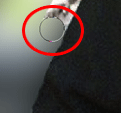
Sebagai referensi baca posting Cara menghapus background foto dengan Photoshop.
13. Jika sudah selesai simpan foto anda, pilih format JPEG jika tidak ingin di edit, PSD jika suatu saat anda masih ingin mengeditnya.
CATATAN:
Foto
yang saya pakai contoh di atas hanya menggunakan kamera Handphone
dengan reolusi 72pixel. Anda dapat membuat foto fokus dengan lebih
sempurna jika sebuah foto diambil mmenggunakan kamera profesional dengan
resolusi 300pixel ke atas. Anda dapat merasakan perbedaannya ketika
foto tersebut anda zoom secara maksimal.
Silahkan bertanya jika ada yang kurang jelas. Tiada yang paling membahagiakan selain berbagi.
Tag :
Tips Trik,
Tips Mempercepat Koneksi Modem Smartfren Yang Lelet
By : Elq Roy
Tips Mempercepat Koneksi Modem Smartfren Yang Lelet - Sekarang tepat nya beberapa bulan kebelakang koneksi internet smartfren terasa lelet .
Untuk itu mempercepat koneksi internet Smartfren yang lelet,Ada beberapa tips trik nya silahkan simak di bawah ini :2. Silakan ganti Setting anda sebelumnya dengan setting yang tertera di bawah ini :
Pengaturan 1
Name : smart3
Number : *98#
Username : cdma atau wap
Password : cdma atau wap
Pengaturan 2
Name : smart2
Number : *31*11111#
Username : cdma atau wap
Password : cdma atau wap
Pengaturan 3
Name : smart3
Number : *98#
Username : cdma atau wap
Password : cdma atau wap
Pengaturan 4
Access number : #777 atau *99#
User name : cdma
Password : cdma
Advance setting : DNS
Primary DNS : 8.8.8.8
Secondary DNS : 8.8.4.4
Pengaturan 5
Access number : #777 atau *99#
User name : smart
Password : smart
Advance setting : DNS
Primary DNS : 208.67.222.222
Secondary DNS : 208.67.220.220
Kemudian Silakan anda coba dan test satu-persatu setting-setting yang tertera diatas untuk mendapatkan koneksi internet Smartfren yang cepat
dan lancar. Jangan lupa, setting sinyaldisetting pada
mode EVDO, agar sinyal yang didapatkan oleh modem hanya sinyal EVDO
saja, tidak berubah-ubah.
Jika sobat KIB sudah mencoba beberapa setting diatas, namun koneksi internet Smartfren anda masih tetap lemot alias lambat, mungkin memang daerah domisili anda jauh dari jangkauan koneksi Smartfren atau bahkan malah tidak ter-cover sama sekali.
Dan yang membuati perbedaan pada koneksi internet yang dihasilkan pada modem satu dengan yang lainnya, itu adalah hal yang wajar, karena hasil akan bervariasi pada masing-masing individu dan PC.
Sebelum ke tips yang ke dua , Apakah sobat Ingin Pulsa Gratis ? Ini sudah Terbukti 100% Berhasil . Caranya pun mudah . Langsung saja baca Artikel :
Cara Mudah Mendapatkan Pulsa Gratis Sampai dengan 100 Ribu
Tips Mempercepat Koneksi Modem Smartfren Yang Lelet yang Ke-2 :
Apabila sobat sudah melakukan cara-cara untuk mempercepat koneksi internet Smartfren diatas, namun koneksi internet anda tidak kunjung membaik, mungkin anda bisa melakukan tips di bawah ini :
1. Silakan cari dan download Software TCPOptimizer.
2. Jalankan software TCPOptimizer
3. Dalam Connection Speed geser slider ke kecepatan 3 Mbps. Karena koneksi Smartfren maksimal hanya segitu. Dalam Network Adapter Selection silakan pilih jenis koneksi internet anda. Jika jenis internet anda tidak ada, centang saja pada Modify All Network Adapters.
4. Lalu masuk ke Tab "MTU/Latency". Disinilah kita akan mengetes koneksi dengan melakukan ping IP kita ke server yang ditentukan. Anda bisa mengganti sendiri server yang digunakan untuk melakukan ping. Tapi saran saya gunakan google.com untuk melakukan ping. Karena kecepatan ping dari google.com relatif cukup cepat dan stabil. Untuk mengubahnya anda tinggal tekan tombol edit. Lalu ganti URL www.speedguide.net dengan URL google.com. Tapi didalam software ini sudah ada daftar www.google.com. Jadi anda tinggal memilihnya saja.
5. Lanjutkan dengan mengklik tombol Largest MTU. Maka software ini akan melakukan ping ke server google.com dan mencari setting yang tepat untuk anda.
6. Ikuti setting yang tepat sesuai yang direkomendasikan. Masuk ke Tab "General Settings", lalu pada "Choose Setting" pilih "Custom". Dalam kolom MTU masukkan angka yang direkomendasikan google.
6. Anda juga bisa melakukan setting - setting lainnya sesuai dengan kemauan. Akhiri dengan menekan tombol "Apply Changes". Silakan restart komputer anda agar hasilnya tersimpan.
Nah, semoga Cara dan Tips Mempercepat Koneksi Internet Smartfren yang sudah saya sajikan diatas, mampu mengatasi koneksi internet Smartfren anda yang Lemot. Software TCPOptimizer ini bisa juga anda gunakan untuk jaringan lain selain modem USB. Dikarenakan software ini hanya merubah setting registry dan setting lain dari komputer anda.
Tag :
Tips Trik,
Langkah2 Cara Menginstall windows 8 (Lengkap dengan gambar)
By : Elq RoyBagi yang masih belum tahu langkah2 menginstall windows 8, baik
memakai CD/DVD ataupun memakai USB flahdisk, berikut langkah2 untuk
menginstall edisi pratinjau pengembang windows 8 dari microsoft. Windows
8 edisi Pengembang adalah versi pra-beta dari microsoft untuk pengujian
dan tujuan pengembangan. ini tidak dianjurkan di install pada pc yang
masih aktif digunakan.
Jika ada rencana untuk membuat dual booting, pastikan anda menyediakan partisi primer lebih dari 20GB. dan jika ada rencana untuk instalasi bersih, pastikan backup dahulu file2nya kemudian baru diformat harddisk C nya, lalu install bersih windows 8 nya.
Silahkan dilihat juga : Langkah-langkah Cara Menginstall Windows 8 Final(Lengkap dengan gambar)
Jika ada rencana untuk membuat dual booting, pastikan anda menyediakan partisi primer lebih dari 20GB. dan jika ada rencana untuk instalasi bersih, pastikan backup dahulu file2nya kemudian baru diformat harddisk C nya, lalu install bersih windows 8 nya.
- Boot komputer anda dengan media instalasi windows 8 Developer.
- Mungkin butuh beberapa menit untuk memuat file-file, dan kemudian akan membawa Anda ke layar instalasi. Pilih pilihan yang sesuai dan klik Next.
- Sekarang klik pada “Install Now” untuk melanjutkan
- centang “Accept the terms and conditions” dan kemudian klik “Next”.
- Disini kita bisa memilih opsi apakah ingin meng-upgrade windows kita ke windows 8 Edisi Developer atau ingin melakukan instalasi bersih. Pilih Custom (Advanced) untuk melanjutkan instalasi bersih.
- Pada layar ini Anda dapat memilih drive yang ingin Anda instal, di sini kita memiliki kemampuan untuk mengelola disk, format, membuat partisi dll Jika Anda berencana untuk men-setup Dual boot maka Anda dapat memilih drive yang berbeda. Setelah Anda mengkonfigurasi drive klik “Next”
- Itu saja sekarang akan dimulai proses instalasi, tunggu sampai selesai yang mengambil waktu 10 menit sampai 1 jam tergantung pada konfigurasi Hardware.
- Setelah itu menyelesaikan instalasi Komputer Anda akan reboot dan akan mempersiapkan pengaturan2. Jadi silahkan menunggu beberapa saat.
- Sekarang akan membawa Anda untuk mempersonalisasi pengaturan desktop Anda. Silahkan pilih “Express settings” yang pada layarnya tertera keterangan tentang apa saja settingan akan dilakukan.
- Tidak seperti sistem operasi lain, pada Windows 8 Anda dapat login menggunakan account Windows Live. Jadi, Anda dapat memasukkan informasi account Windows Live Anda.
- Sekarang Windows akan mengkonfigurasi pengaturan Anda









Jika tidak ingin menggunakan metode login ini, silahkan klik pada “I don’t want to log in with a Windows Live ID”.

Anda dapat memilih “Local account” untuk membuat Username dan Password untuk login ke Windows Anda.

Setelah semua informasi telah dimasukkan, klik “Next”.


Setelah semuanya di setup, maka kita akan disuguhkan tampilan Desktop Windows 8.

Silahkan dilihat juga : Langkah-langkah Cara Menginstall Windows 8 Final(Lengkap dengan gambar)
Tag :
Tips Trik,
Cara Memperbaiki Keyboard Laptop Yang Error
By : Elq Roy
Berikut ciri-ciri keyboard notebook/netbook/laptop yang error :
1. Salah satu tombol keyboard tidak berfungsi
2. Tombol seperti tertekan terus, ketika membuka notepad atau office salah satu tombol muncul terus. Biasanya yang paling sering tombol arah.
3. Terdengar bunyi beep yang panjang seperti tombol tertekan terus.
4. Biasanya pas mau menyalakan harus menekan salah satu huruf
Nah jika laptop/notebook sobat mengalami gejala seperti diatas caranya cukup mudah. Alat-alat yang dibutuhkan cuma: Keyboard yang rusak dan Hairdryer
Langkah-langkah yang harus dilakukan :
1. Lepas semua sambungan energinya (carger dan battrai, kalau gak di lepas bisa merusak komponen yang lain lho gan)
1. Salah satu tombol keyboard tidak berfungsi
2. Tombol seperti tertekan terus, ketika membuka notepad atau office salah satu tombol muncul terus. Biasanya yang paling sering tombol arah.
3. Terdengar bunyi beep yang panjang seperti tombol tertekan terus.
4. Biasanya pas mau menyalakan harus menekan salah satu huruf
Nah jika laptop/notebook sobat mengalami gejala seperti diatas caranya cukup mudah. Alat-alat yang dibutuhkan cuma: Keyboard yang rusak dan Hairdryer
Langkah-langkah yang harus dilakukan :
1. Lepas semua sambungan energinya (carger dan battrai, kalau gak di lepas bisa merusak komponen yang lain lho gan)
2. Lepas keybord dari laptopnya
3. Lepas semua tombol
keybord (hati-hati jangan sampai kaki2nya patah apalagi sampai hilang.
kalau sobat pelupa mending foto dulu aja keybordnya biar gak lupa pas
dipasang lg tombol2nya.
4. Setelah semua lepas semprot dengan hair dryer secara merata. beri semprotan lebih pada tombol yang error.
5. Setelah selesai pasang tombolnya dan pasang keyboardnya ke Laptop/NoteBook
Kalau belom bisa coba sekali lagi, kalau masih belom bisa berarti memang keyboard tersebut sudah bener2 kagak bisa/ rusak total, silahkan beli keyboard baru. :D
Tag :
Tips Trik,